时间:2018-06-11 08:59:39 作者:xiaoz 来源:系统之家 1. 扫描二维码随时看资讯 2. 请使用手机浏览器访问: https://m.xitongzhijia.net/xtjc/20180611/128300.html 手机查看 评论 反馈
Win10系统无法禁用DirectDraw怎么办?很多Win10用户在截图时会遇到图片变黑的情况,这时我们可通过关闭DirectDraw的方法来解决,但是默认情况下,Win10系统下无法禁用DirectDraw该怎么办呢?下面小编就和大家分享下Win10系统无法禁用DirectDraw的解决方法。
无法禁用DirectDraw的解决步骤:
1、在Win10系统桌面上,开始菜单。右键,运行。

2、输入regedit,再确定。

3、在注册表编辑器中展开定位HKEY_LOCAL_MACHINE\SYSTEM\CurrentControlSet\Control\GraphicsDrivers\DCI。在右侧找到Timeout。

4、右键,修改。
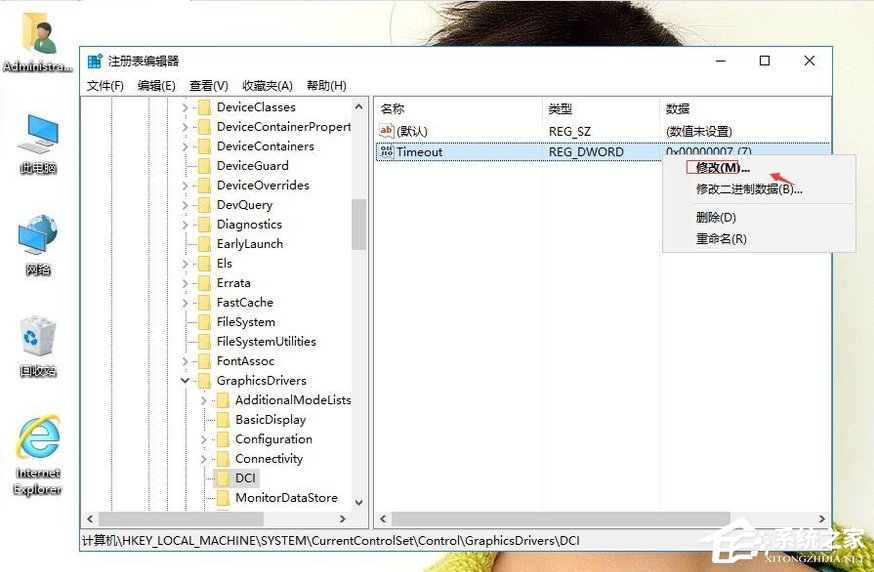
5、把数值改为0。再单击确定。然后重启计算机即可生效。
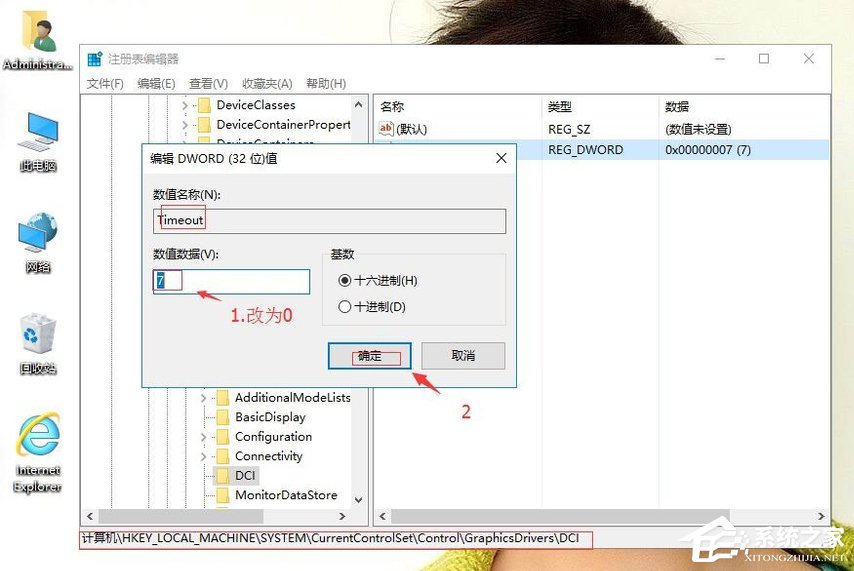
以上就是Win10系统无法禁用DirectDraw的解决方法,按上述步骤操作即可解决问题。
发表评论
共0条
评论就这些咯,让大家也知道你的独特见解
立即评论以上留言仅代表用户个人观点,不代表系统之家立场